Mindar.JS使用方式
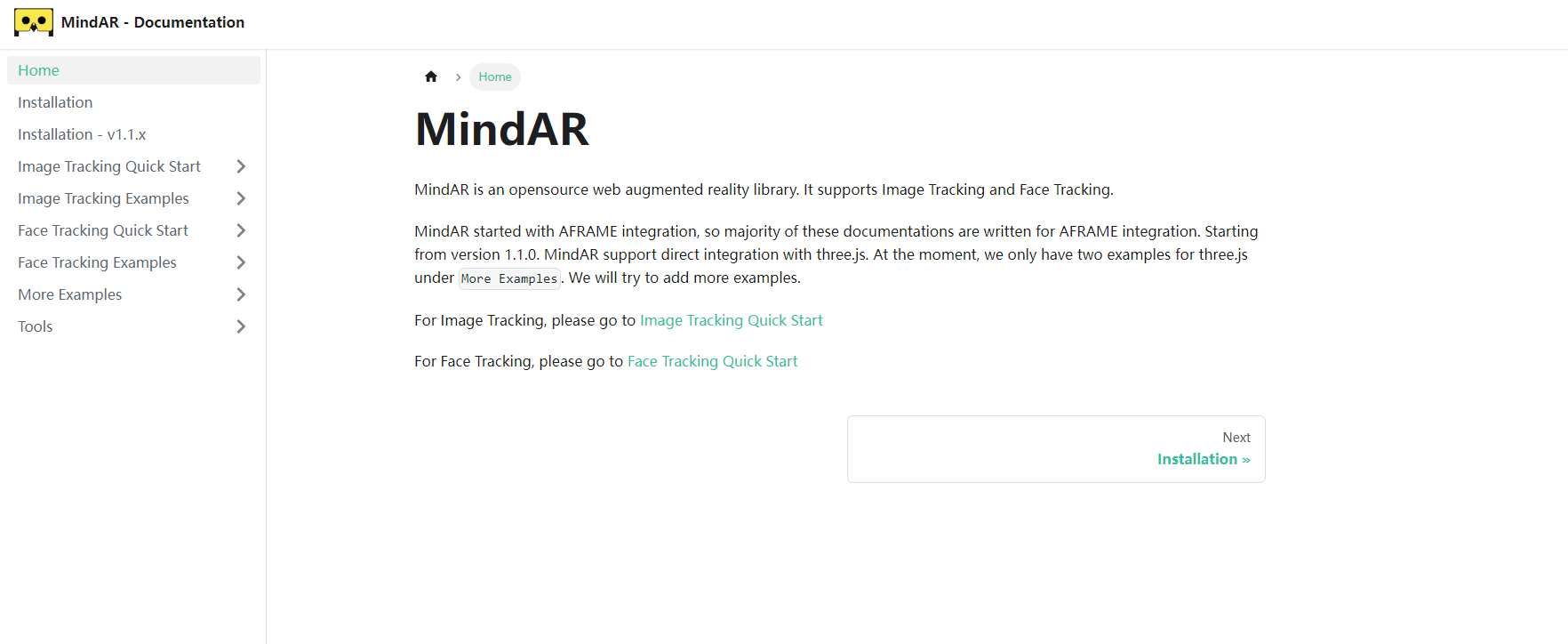
注意:此篇文章需要启动https才可调用相机权限
图像追踪示例
- 需要用到两个js库
<script src="./js/aframe.min.js"></script><script src="./js/mindar-image-aframe.prod.js"></script>
- 下面看一下标签结构

这里是默认配置
document.addEventListener("DOMContentLoaded", function () {const sceneEl = document.querySelector('a-scene');let arSystem;sceneEl.addEventListener('loaded', function () {// alert('执行')arSystem = sceneEl.systems["mindar-image-system"];});const startButton = document.querySelector("#example-start-button");startButton.addEventListener('click', () => {console.log("start");arSystem.start(); // start AR arSystem.pause(true);});sceneEl.addEventListener("arReady", (event) => {alert('AR引擎已启动')});sceneEl.addEventListener("arError", (event) => {alert('相机未启动成功!')});});
上面图片提到需要一个Mind文件,这个文件就是图像识别的图片,工具在这里图像目标编辑器
图像目标编辑器
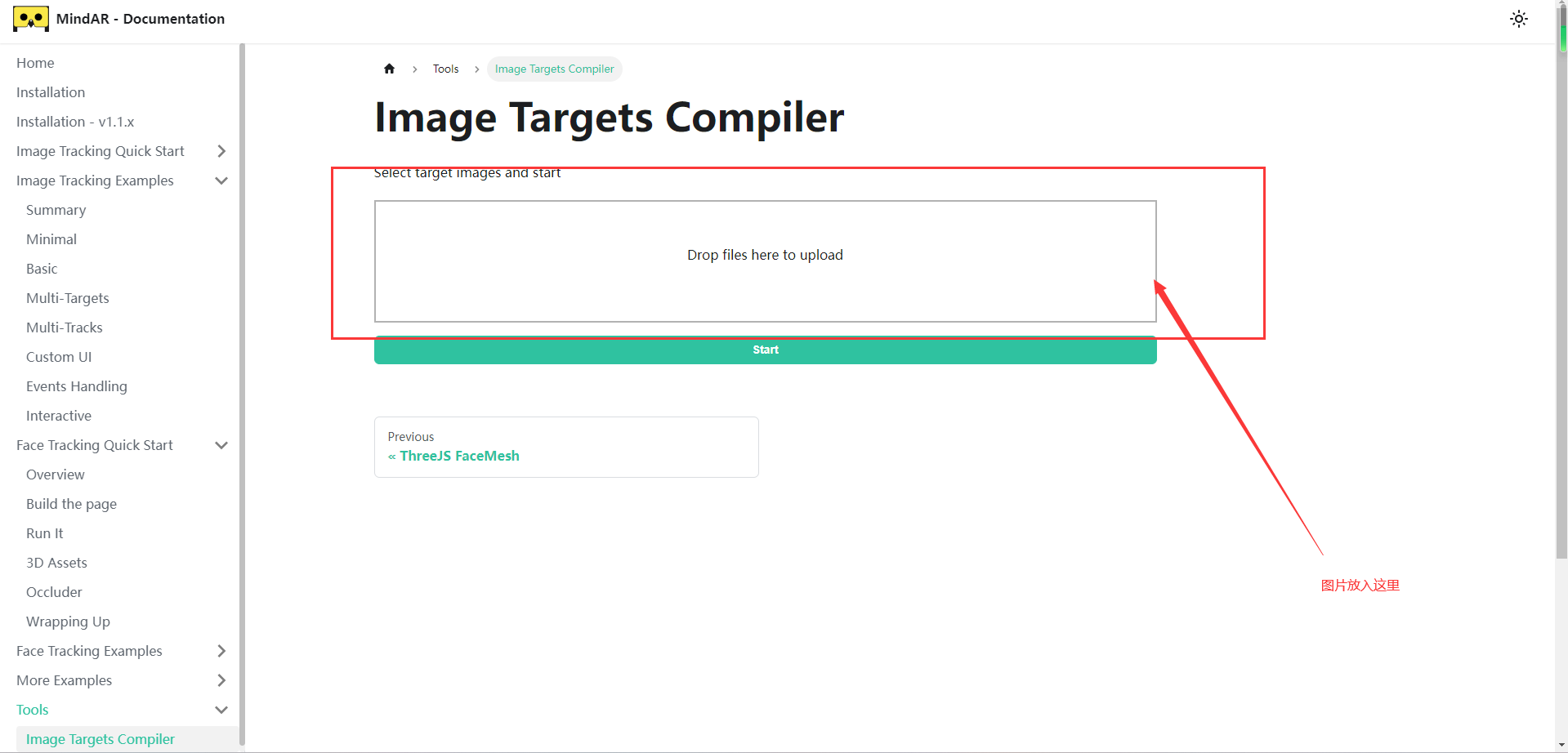
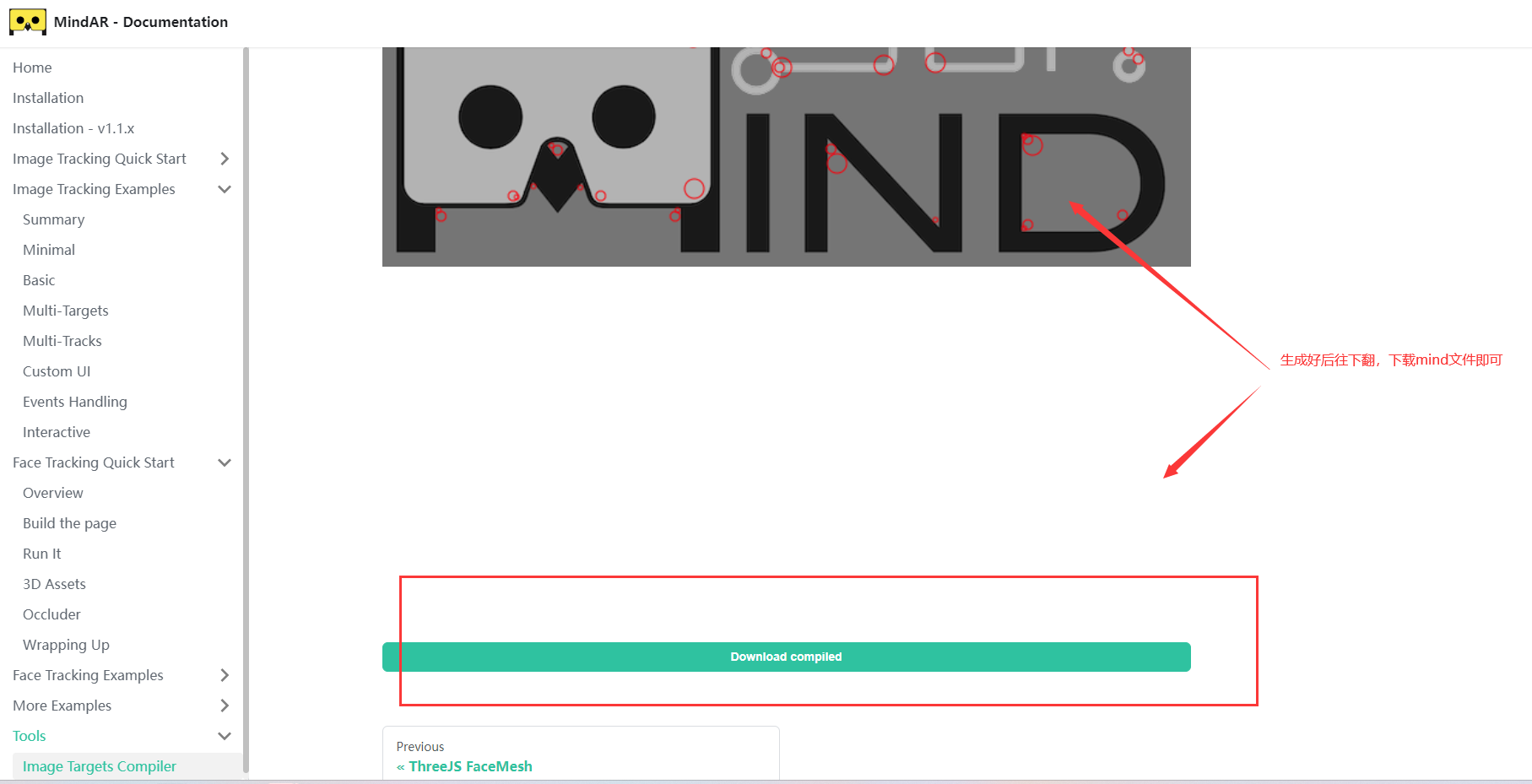
如果是图片识别显示图片的话就很简单了
关于渲染视频
如果我想扫描图片展示视频该如何去操作呢?
我这里加了两张png图片用来做暂停按钮
我这里按顺序称谓opc.png背景,2.png按钮
当我们点击背景时让视频暂停,并让按钮层级往内移动 或者 让按钮隐藏
再次点击背景让视频播放,让按钮显示
const portfolio = document.querySelector("#portfolio-panel");const paintandquestPreviewButton = document.querySelector("#paintandquest-preview-button");const paintandquestPreviewButton2 = document.querySelector("#paintandquest-preview-button2");portfolio.setAttribute("visible", true);let y = 0;let status = false;paintandquestPreviewButton.addEventListener('click', () => {if (status == false) {// paintandquestPreviewButton.setAttribute("visible", false);const testVideo = document.createElement("video");const canplayWebm = testVideo.canPlayType('video/webm; codecs="vp8, vorbis"');if (canplayWebm == "") {document.querySelector("#paintandquest-video-link").setAttribute("src", "#paintandquest-video-mp4");document.querySelector("#paintandquest-video-mp4").play();} else {paintandquestPreviewButton2.setAttribute("visible", false);document.querySelector("#paintandquest-video-link").setAttribute("src", "#paintandquest-video-mp4");document.querySelector("#paintandquest-video-mp4").play();// alert('播放')status = true}} else {paintandquestPreviewButton2.setAttribute("visible", true);// alert('暂停')// portfolio.setAttribute("visible", true);document.querySelector("#paintandquest-video-mp4").pause();status = false;}});portfolio.setAttribute("position", "0 " + y + " -0.01");
完整代码:
<!--* @Description: * @Autor: Southern Wind* @Date: 2023-07-25 11:21:40* @LastEditors: Southern Wind* @LastEditTime: 2023-07-25 12:00:42
-->
<!DOCTYPE html>
<html lang="en"><head><meta charset="UTF-8"><meta name="viewport" content="width=device-width, initial-scale=1.0"><title>AR相机</title><script src="./js/aframe.min.js"></script><script src="./js/mindar-image-aframe.prod.js"></script><script src="./js/vconsole.min.js"></script>
</head><body><div style="position: absolute; z-index: 1000"><button id="example-start-button">重新加载</button></div><a-scene mindar-image="imageTargetSrc: ./targets.mind;" vr-mode-ui="enabled: false" device-orientation-permission-ui="enabled: false"><a-assets><img id="paintandquest-preview" src="./images/opc.png" /><img id="paintandquest-preview2" src="./images/2.png" /><video id="paintandquest-video-mp4" autoplay="false" loop="true" src="./1234.mp4" playsinline webkit-playsinline></video></a-assets><a-camera position="0 0 0" look-controls="enabled: false" cursor="fuse: false; rayOrigin: mouse;" raycaster="far: 10000; objects: .clickable"></a-camera><a-entity mindar-image-target="targetIndex: 0" mytarget><a-entity visible=false id="portfolio-panel" position="0 0 -0.01"><a-image id="paintandquest-preview-button" class="clickable" src="#paintandquest-preview" alpha-test="0.5" position="0 0 0.1" height="0.552" width="1"></a-image><a-image id="paintandquest-preview-button2" class="clickable" src="#paintandquest-preview2" alpha-test="0.5" position="0 0 0.05" height="0.552" width="1"></a-image><a-video id="paintandquest-video-link" webkit-playsinline playsinline width="1" height="0.552" position="0 0 0"></a-video></a-entity></a-entity></a-scene><script>const vConsole = new VConsole()console.log(vConsole);</script><script>const portfolio = document.querySelector("#portfolio-panel");const paintandquestPreviewButton = document.querySelector("#paintandquest-preview-button");const paintandquestPreviewButton2 = document.querySelector("#paintandquest-preview-button2");portfolio.setAttribute("visible", true);let y = 0;let status = false;paintandquestPreviewButton.addEventListener('click', () => {if (status == false) {// paintandquestPreviewButton.setAttribute("visible", false);const testVideo = document.createElement("video");const canplayWebm = testVideo.canPlayType('video/webm; codecs="vp8, vorbis"');if (canplayWebm == "") {document.querySelector("#paintandquest-video-link").setAttribute("src", "#paintandquest-video-mp4");document.querySelector("#paintandquest-video-mp4").play();} else {paintandquestPreviewButton2.setAttribute("visible", false);document.querySelector("#paintandquest-video-link").setAttribute("src", "#paintandquest-video-mp4");document.querySelector("#paintandquest-video-mp4").play();// alert('播放')status = true}} else {paintandquestPreviewButton2.setAttribute("visible", true);// alert('暂停')// portfolio.setAttribute("visible", true);document.querySelector("#paintandquest-video-mp4").pause();status = false;}});portfolio.setAttribute("position", "0 " + y + " -0.01");document.addEventListener("DOMContentLoaded", function () {const sceneEl = document.querySelector('a-scene');let arSystem;sceneEl.addEventListener('loaded', function () {// alert('执行')arSystem = sceneEl.systems["mindar-image-system"];});const startButton = document.querySelector("#example-start-button");startButton.addEventListener('click', () => {console.log("start");arSystem.start(); // start AR arSystem.pause(true);});sceneEl.addEventListener("arReady", (event) => {alert('AR引擎已启动')});sceneEl.addEventListener("arError", (event) => {alert('相机未启动成功!')});});</script></body></html>
gitee地址
实际效果:
手机端ar图像测试


- 浮点数的存储)

神经网络与典型的机器学习步骤)






)
:CNN和cifar10)
实测)


)

)
